נמאס לכם מסרגל הכלים המיני שצץ בכל פעם שאתה לוחץ לחיצה ימנית על קובץ וורד או על גיליון אקסל? כאשר אתה לוחץ לחיצה ימנית על קובץ Word או על גיליון Excel אתה בדרך כלל מבחין בתפריט הקשר. סרגל הכלים המיני מופיע ממש מעל תפריט ההקשר ויכול להיות ממש מעצבן עבור רוב המשתמשים. זה נראה כמו זה:

אז איך נפטרים מסרגל הכלים הקטן והמעצבן הקטן והמעצבן הזה ב- Word או Excel? להלן שיטה מהירה וקלה באמצעותה ניתן לעשות זאת בסרגל הכלים המיני אחת ולתמיד.
שיטה 1 - כיצד להשבית את סרגל הכלים המינימלי באמצעות לחצן העכבר הימני ב- Word / Excel באמצעות תפריט הקובץ
פעמים רבות, ייתכן שלא תמצא את התיקיות כמוצג לעיל עבור Word או Excel בעורך הרישום.
שלב 1: במקרים כאלה, פתח מִלָה אוֹ לְהִצטַיֵן, לך ל קוֹבֶץ בפינה השמאלית העליונה, לחץ על אפשרויות.
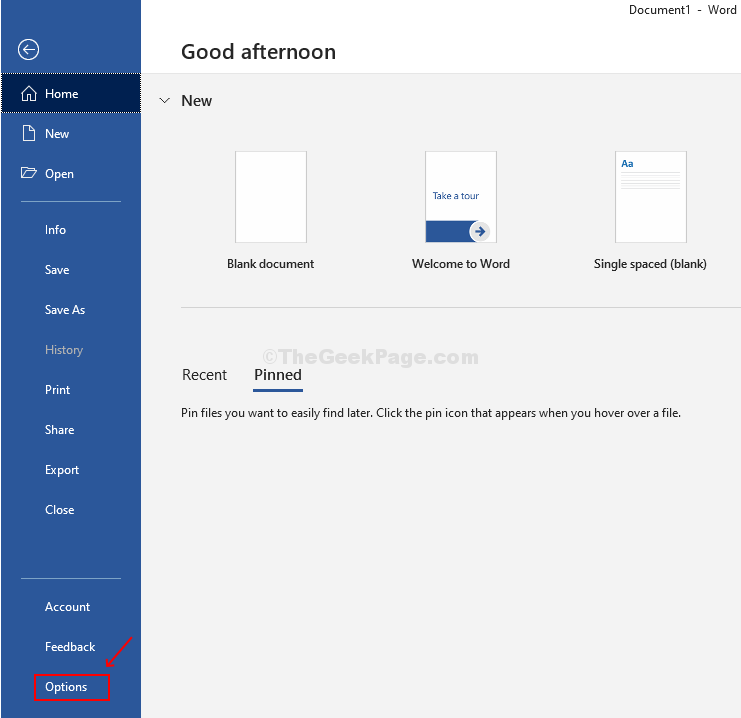
שלב 2: זה יפתח את אפשרויות Word / Excel חַלוֹן. תַחַת אפשרויות ממשק משתמש > בטל את הסימון בתיבה שליד הצג סרגל כלים מיני בבחירה.
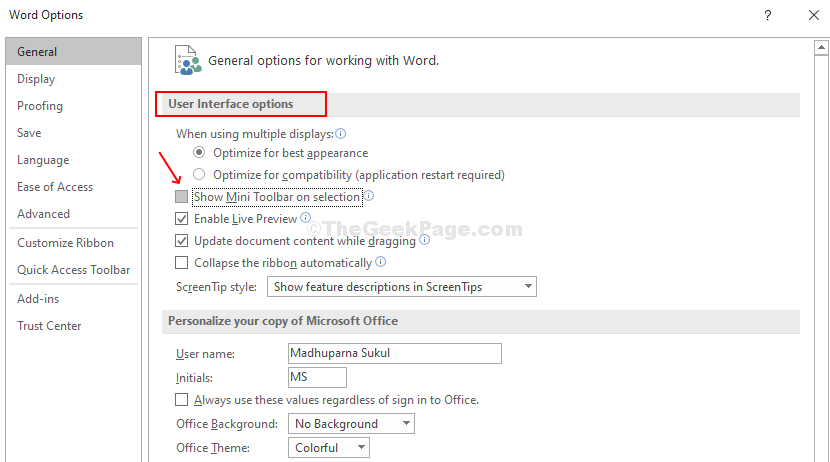
פעולה זו תיצור עבורך באופן אוטומטי את התיקיה בעורך הרישום. כעת עקוב אחר ההליך מ שלב 2 תַחַת שיטה 1 כדי להשבית את לחיצה ימנית סרגל כלים מיני ב- Word או Excel.
שיטה 2- כיצד לבטל את סרגל הכלים המינימלי באמצעות לחצן העכבר הימני ב- Word / Excel באמצעות עורך הרישום
שלב 1: ללחוץ מקש Windows + R. לפתוח את לָרוּץ קופסא. סוּג רגדיט בתיבה ופגע להיכנס לפתוח את עורך רישום חַלוֹן.

שלב 2: בתוך ה עורך רישום חלון, נווט לנתיב שלמטה:
HKEY_CURRENT_USER \ תוכנה \ Microsoft \ Office.0 \ Common \ סרגלי כלים \ Word
נתיב זה מיועד למשתמשים Word 2016.
הערה:אם אתה משתמש ב- Word 2007 תוכל לנווט אל:
HKEY_CURRENT_USER \ תוכנה \ Microsoft \ Office.0 \ Common \ סרגלי כלים \ Word
אם אתה משתמש ב- Word 2010 תוכל לנווט אל:
HKEY_CURRENT_USER \ תוכנה \ Microsoft \ Office.0 \ Common \ סרגלי כלים \ Word
לחץ באמצעות לחצן העכבר הימני על האזור הריק בחלונית הימנית, לחץ על חדש> ערך DWORD (32 סיביות).
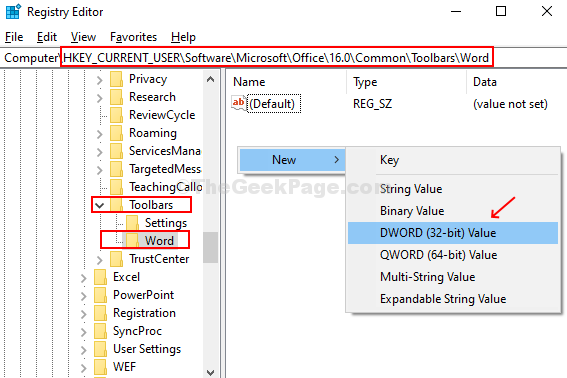
שלב 3: תן שם לשדה ערך DWORD כ- AllowMenuFloaties, וסיימת. אין צורך לשנות ערכים, השאר אותם כמו שהם. אין צורך בפעולה נוספת.

כעת, כאשר אתה חוזר ל- Word ולחץ באמצעות לחצן העכבר הימני, ה- סרגל כלים מיני נעלם!
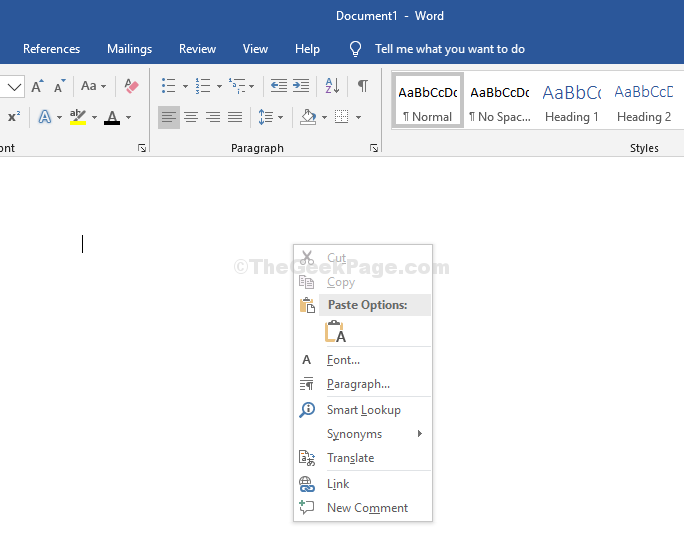
אם אתה רוצה להשבית את סרגל כלים מיני ב Excel 2007בצע את אותו ההליך באמצעות הנתיב שלהלן:
HKEY_CURRENT_USER \ תוכנה \ מיקרוסופט \ Office.0 \ סרגלי כלים \ Excel \ Excel
ל אקסל 2010 על ידי ניווט אל:
HKEY_CURRENT_USER \ תוכנה \ מיקרוסופט \ Office.0 \ סרגלי כלים \ Excel \ Excel
ועבור אקסל 2016 על ידי מעבר ל:
HKEY_CURRENT_USER \ תוכנה \ מיקרוסופט \ Office.0 \ סרגלי כלים \ Excel \ Excel


